Lorsque l’on installe un système Windows 8 il est nécessaire de l’activer auprès de Microsoft, en ligne ou par téléphone. Si par malheur votre ordinateur tombe en panne ou que par exemple suite à une attaque virale vous décidez de le réinstaller complètement, vous devrez renouveler la procédure d’activation. C’est là que les choses peuvent se corser, notamment pour les particuliers, qui acquièrent des ordinateurs pré-installés avec une licence dite « OEM ». Microsoft, considérant que votre système a déjà été activé, ne voudra pas le réactiver une deuxième fois. Les particuliers ne possédant pas la clé d’activation permettant de réactiver Windows par téléphone se retrouvent obligés de contacter le revendeur, voir le constructeur.
Afin d’éviter tout déboire il existe une solution simple : sauvegarder vos paramètres d’activation.
Je vous propose de découvrir dans ce tutoriel comment sauvegarder puis restaurer les paramètres d’activation de Windows 8.
Sauvegarder les paramètres d’activation
Rendez vous dans le répertoire C:\Windows\System32\spp\ et sauvegardez précieusement le répertoire store (sur une clé USB par exemple).
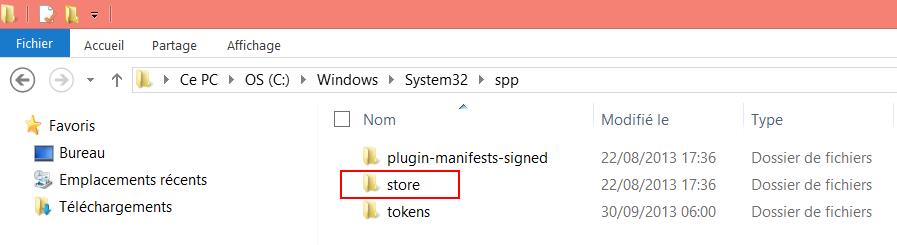
Restaurer les paramètres d’activation
Etape 1
Commencer bien entendu par réinstaller Windows 8.
Etape 2
Ouvrez ensuite une invite de comment en tant qu’administrateur et exécutez la commande slmgr -upk afin de désinstaller la clé de produit.
![Command-Prompt-Windows8[1]](https://syskb.com/wp-content/uploads/2013/11/Command-Prompt-Windows81.png)
Etape 3
Redémarrez ensuite votre ordinateur en mode sécurisé. Pour cela recherchez l’outil msconfig.
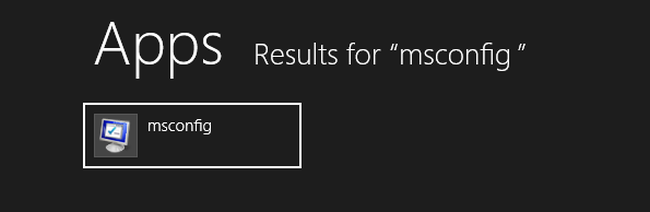
Rendez vous dans l’onglet Démarrer et activer le démarrage sécurisé. Cliquez sur OK pour valider puis redémarrez votre ordinateur.
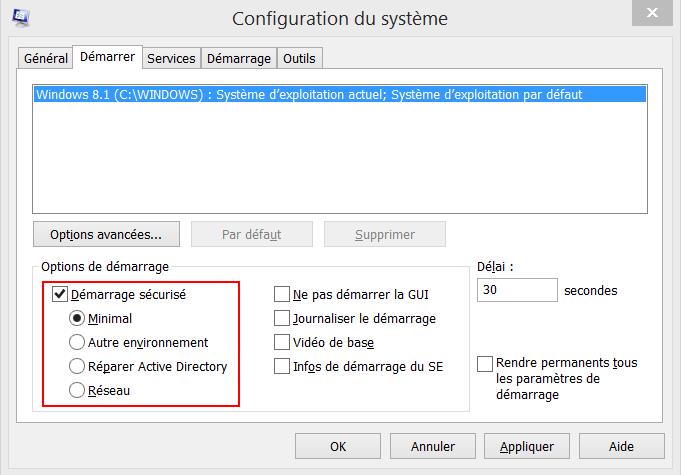
Etape 5
Une fois le redémarrage effectué dans le mode sécurisé ouvrez une invite de commande en tant qu’administrateur et exécutez la commande net stop sppsvc pour arrêter les services de protection Windows.

Etape 6
Rendez vous dans le répertoire C:\Windows\System32\spp\ et remplacez le répertoire store par celui que vous avez sauvegardé précieusement sur une clé USB.
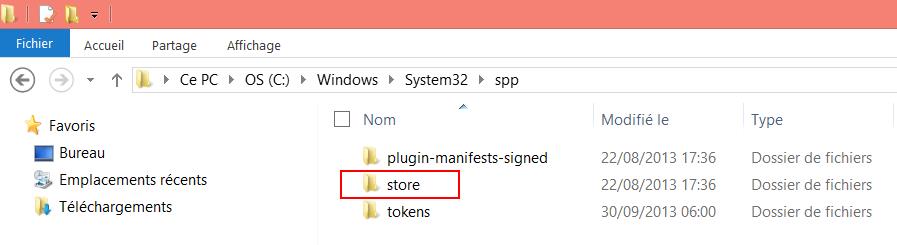
Etape 7
Redémarrez Windows dans un mode normal. Pour cela lancer de nouveau l’utilitaire msconfig pour remettre les paramètres de démarrage par défaut.
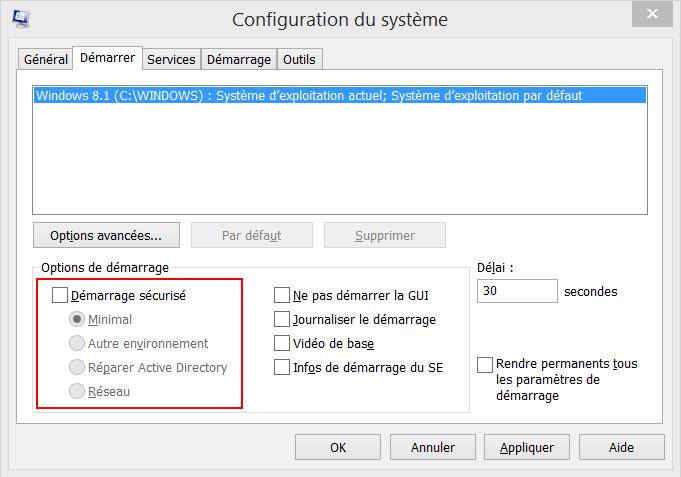
Etape 8
Une fois le redémarrage effectué ouvrez une invite de commande en tant qu’administrateur et exécuter la commande slmgr.vbs -ato.
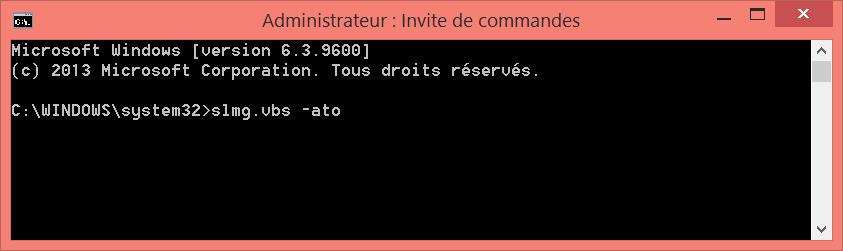
Votre ordinateur Windows est alors activé sans aucune procédure en ligne ou par téléphone!
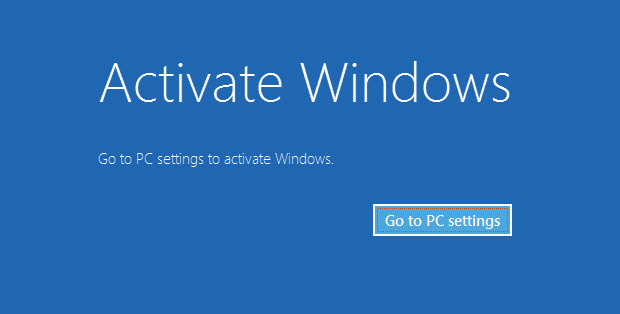
Merci pour cette méthode que je connaissais pas, il y a aussi une autre méthode qui permet d’extraire la clé de produit Windows depuis le bios, puisque les constructeurs intègrent désormais la clé de produit sur la carte mère.
http://www.lemondedestuts.org/windows/comment-connaitre-la-cle-de-produit-de-windows-8-installer-sur-votre-pc